Najlepsze metody 2 do łączenia plików MOV w systemach Windows i Mac
Po zrobieniu kilku filmów z podróży za pomocą iPhone'a możesz chcieć połącz te filmy MOV w jeden stworzyć wspaniały vlog do przesyłania na YouTube i inne platformy. Jak więc łatwo łączyć pliki MOV bez utraty jakości?
W tym artykule przedstawimy dwa proste sposoby dla użytkowników systemów Windows i Mac. Jednym ze sposobów jest dołączenie klipów MOV, dodając różne efekty, aby stworzyć wspaniały film. Innym najprostszym sposobem jest użycie odtwarzacza wideo QuickTime na komputerze Mac z podstawowymi funkcjami edycji. Czytaj dalej ten artykuł, a dowiesz się więcej o szczegółowych krokach łączenia plików MOV.

Część 1: Najskuteczniejszy sposób łączenia filmów MOV w systemie Windows / Mac
Tipard Video Converter Ultimate to bardzo potężna fuzja MOV z wieloma dodatkowymi korektami. Dzięki przyjaznemu dla użytkownika interfejsowi możesz go używać do wydajnego łączenia plików MOV. Aby przesłać filmy MOV na YouTube, możesz swobodnie wybrać zgodny format eksportu. Co więcej, obsługuje dostosowywanie rozdzielczości wideo i liczby klatek na sekundę, aby zachować wysoką jakość.
- 1. Scal MOV lub inne filmy za pomocą prostych kliknięć.
- 2. Dostosuj format eksportu wideo, rozdzielczość i liczbę klatek na sekundę.
- 3. Możliwość przypięcia, obracaj filmy i dodawaj filtry, efekty i znaki wodne do filmów.
- 4. Swobodnie dodawaj muzykę w tle do dołączonych filmów MOV.
Krok 1Pobierz i uruchom Tipard Video Converter Ultimate na komputerze z systemem Windows/Mac. Kliknij Dodaj pliki przycisk lub Plus ikonę, aby dodać żądane klipy MOV. Następnie możesz przeciągać filmy w górę iw dół, aby zmienić kolejność.
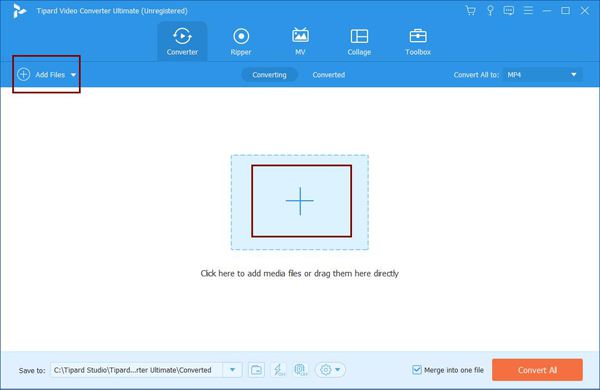
Krok 2Jeśli chcesz dostosować szczegółowe parametry, kliknij Konwertuj wszystko na i wybierz żądany format wideo (zwykle format MP4 jest powszechnie używany w wielu dziedzinach). Możesz także kliknąć Profil niestandardowy aby zmienić rozdzielczość wideo i liczbę klatek na sekundę.

Krok 3Aby dalej edytować filmy, kliknij Edytuj ikonę, aby dostosować rozmiar wideo, dodać filtry, efekty i znaki wodne do wideo. Możesz także kliknąć Ciąć ikonę, aby osobno przyciąć filmy MOV.

Krok 4Po wszystkich korektach należy zaznaczyć Połączyć w jeden plik opcję na dole, a następnie kliknij Skonwertuj wszystko przycisk, aby rozpocząć łączenie plików MOV.
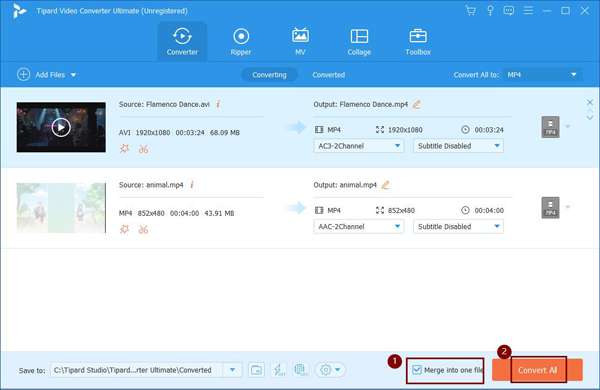
Część 2: Jak łączyć pliki MOV za pomocą odtwarzacza wideo QuickTime
Jeśli jesteś użytkownikiem komputera Mac, możesz również użyć QuickTime do łatwego łączenia plików MOV. QuickTime to wbudowany odtwarzacz wideo na komputerze Mac, który obsługuje łączenie filmów. Należy jednak pamiętać, że można tylko dostosować kolejność klipów i nie ma żadnych dodatkowych funkcji edycji, które uatrakcyjniają filmy MOV. Oto kroki:
Krok 1Otwórz początkowy film lub klip w programie QuickTime na Macu. Podczas odtwarzania tego filmu możesz przeciągać i upuszczać inne filmy MOV do odtwarzacza wideo. Można także łączyć i konwertować GIF do filmu MOV. Następnie zobaczysz, że klipy MOV są połączone razem.

Krok 2Po dodaniu wszystkich filmów MOV, które chcesz scalić, możesz wyciągnąć klipy, aby swobodnie dostosować kolejność. Następnie kliknij następujące Gotowe , aby zapisać sekwencję.

Krok 3Kliknij filet menu i wybierz Export opcja. Następnie możesz wybrać żądany format i rozdzielczość do eksportu. Następnie wybierz ścieżkę przechowywania w wyskakującym oknie i kliknij Zapisz przycisk, aby zapisać filmy.
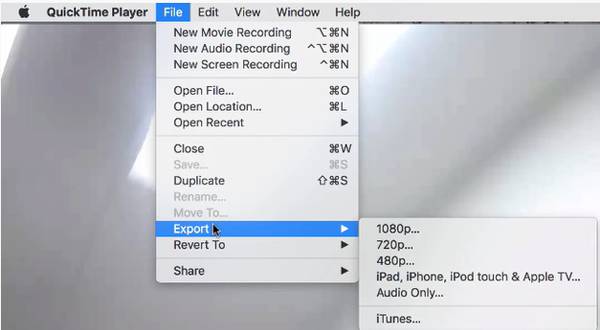
Część 3: Często zadawane pytania dotyczące dołączania filmów MOV
1. Jaki format wybrać, łącząc filmy MOV na YouTube?
YouTube obsługuje przesyłanie formatów MP4, MOV, AVI, WMV, FLV i WebM. A rozdzielczość może osiągnąć 4K. Szybkość klatek powinna wynosić od 24 kl./s do 60 kl./s. Możesz dostosować wszystkie ustawienia za pomocą Tipard Video Converter Ultimate.
2. Jak odtwarzać filmy MOV?
Filmy MOV są kompatybilne z większością odtwarzaczy wideo, w tym QuickTime, Windows Media Playeri większość odtwarzaczy wideo innych firm.
3. Czy mogę łączyć filmy MOV i filmy w innych formatach razem?
Oczywiście, że możesz. Tipard Video Converter Ultimate obsługuje wszystkie popularne formaty. W ten sposób możesz dodać dowolne wideo do oprogramowania, a następnie zmienić format eksportu na żądany. Jest to najprostszy sposób łączenia plików MOV i innych filmów.
Wnioski
Jeśli chcesz połączyć pliki MOV zapisane na iPhonie i stworzyć ciekawy Vlog do przesłania, możesz skorzystać z dwóch metod wymienionych w tym artykule. Aby dostosować ustawienia wideo, dodać dodatkowe efekty i muzykę w tle, lepiej pobierz za darmo Tipard Video Converter Ultimate, który spełni wszystkie Twoje wymagania.







